ホームページ >ウェブフロントエンド >jsチュートリアル >Node.js の導入、インストール、設定 研究ノート_node.js
Node.js の導入、インストール、設定 研究ノート_node.js
- WBOYWBOYWBOYWBOYWBOYWBOYWBOYWBOYWBOYWBOYWBOYWBOYWBオリジナル
- 2016-05-16 16:11:231239ブラウズ
簡単に言うと、Node.js はサーバー側で実行される JavaScript です。
Node.js は、Chrome JavaScript ランタイム上に構築されたプラットフォームです。
Node.js は、Google の V8 エンジンに基づいたイベント駆動型の I/O サーバーサイド JavaScript 環境であり、V8 エンジンは JavaScript を非常に高速に実行し、非常に優れたパフォーマンスを発揮します。
このチュートリアルを読むのに適しているのは誰ですか?
あなたがフロントエンド プログラマーで、PHP、Python、Java などの動的プログラミング言語を知らなくても、独自のサービスを作成したい場合は、Node.js が非常に良い選択です。 。
Node.js はサーバー側で実行される JavaScript です。JavaScript に慣れている場合は、Node.js を簡単に学習できます。
もちろん、バックエンド プログラマーで、高パフォーマンスのサービスをデプロイしたい場合は、Node.js を学習することも非常に良い選択です。
このチュートリアルを学ぶ前に知っておくべきこと
このチュートリアルを続ける前に、基本的なコンピューター プログラミング用語を理解しておく必要があります。 Javascript、PHP、Java、その他のプログラミング言語を学習したことがある場合は、Node.js プログラミングをより早く理解するのに役立ちます。
Node.js のインストールと構成
ここでは、Windows と Linux に Node.js をインストールする方法を説明します。ソフトウェアのインストールバージョンは 0.12.0 を例にしています。
Node.js 公式インストール パッケージとソース コードのダウンロード アドレス: http://nodejs.org/download/
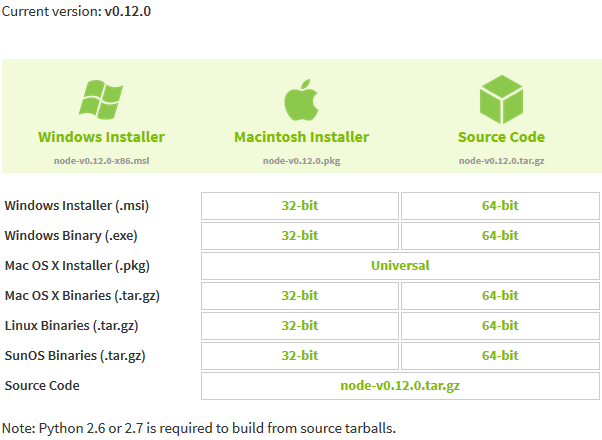
プラットフォームに応じて、必要な Node.js インストール パッケージを選択する必要があります。
注: Linux に Node.js をインストールするには、Python 2.6 または 2.7 が必要です。Python 3.0 以降をインストールすることはお勧めできません。
Windows に Node.js をインストールする
Windows インストール パッケージ (.msi):
上記の公式ダウンロード アドレスからダウンロードできます。
デモ環境:
オペレーティング システム: Windows 8.1 Enterprise x64
Node.js バージョン: 0.12.0
インストール手順:
ステップ 1: ダウンロードしたインストール パッケージ「node-v0.12.0-x64.msi」をダブルクリックして、以下に示すようにようこそインターフェイスを表示します。
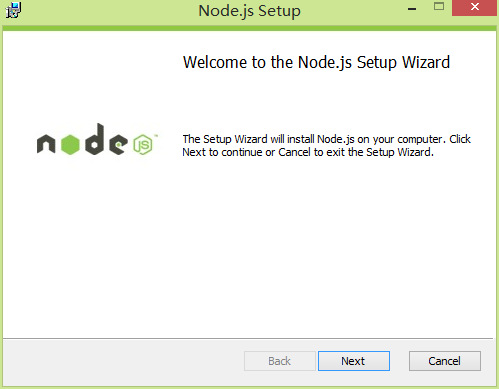
ステップ 2: 「次へ」をクリックして、Node.js 使用許諾契約ページを表示します:
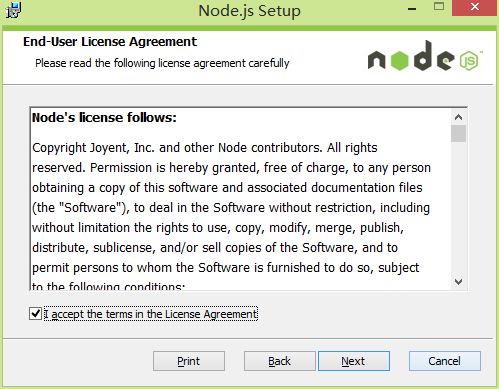
ステップ 3: 「使用許諾契約の条項に同意します」にチェックを入れて使用許諾契約に同意し、「次へ」をクリックします。 次のインターフェースが表示されます:
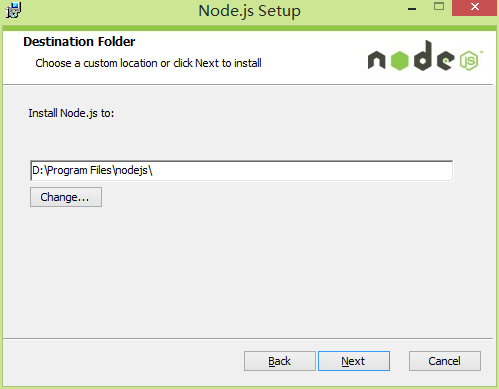
ステップ 4: Node.js のデフォルトのインストール パスは「C:Program Filesnodejs」ですが、ここでは変更できます。D ドライブに変更し、[次へ] をクリックすると、インストール モードとモジュール選択インターフェイスが表示されます。 🎜>
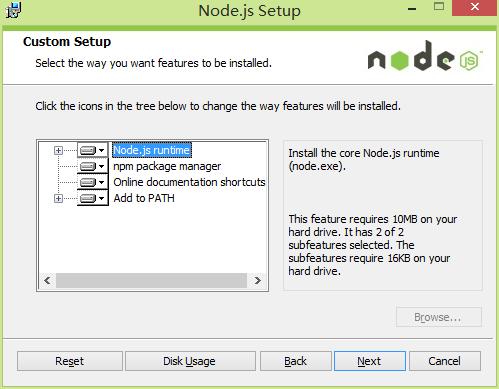
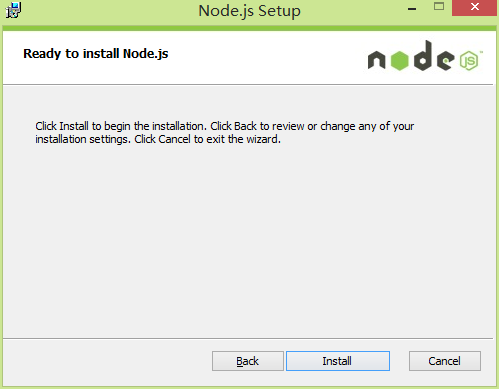
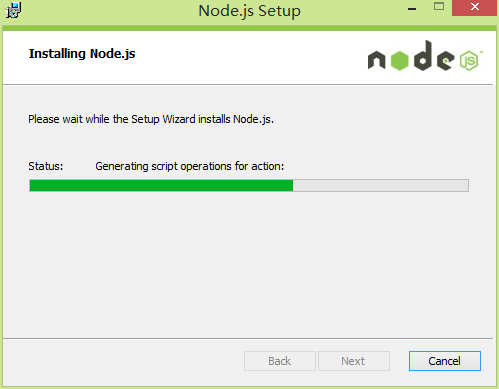
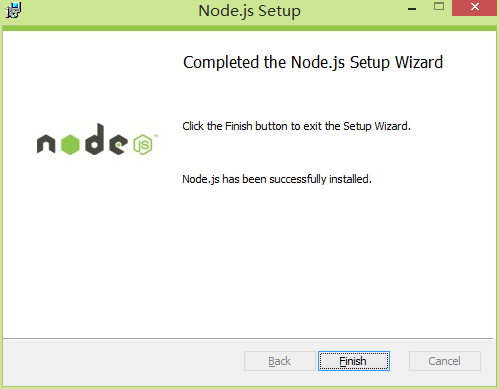
デフォルトでは、Node.js のインストール後、node.exe のディレクトリ パスがシステムのパス環境変数に自動的に設定されますが、インストール完了後、dos の下に node を入力するとエラーが発生する場合があります。指示。
システム環境変数を開いて、実際に設定されていることがわかりますが、DOS で「set path」を実行すると、nodejs の設定が表示されません。これは性質の問題です。 。コンピューターを再起動してリロードするだけです。
自動的に設定されたものを削除し、手動で追加することもできます。以下のように:
コンピューターのプロパティ-詳細-環境変数を開き、システム変数リストでパス変数を見つけます:
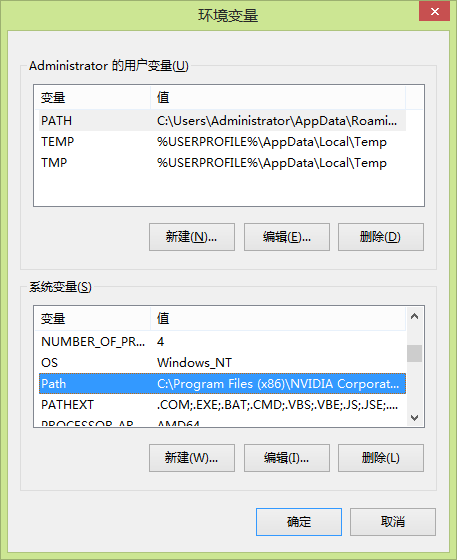
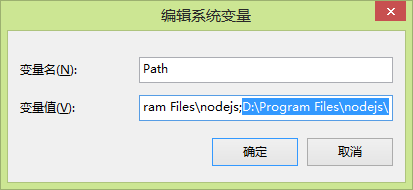
[スタート]、[ファイル名を指定して実行]、[cmd] の順にクリックして dos を開き、「node --version」と入力して Node.js のバージョンを確認します。
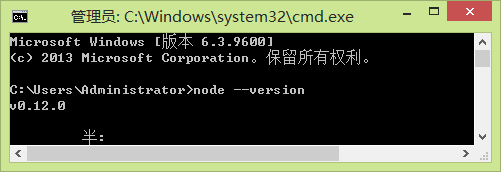
Linux への Node.js のインストール
Ubuntu ソース コードのインストール
次のセクションでは、Ubuntu Linux に Node.js をインストールする方法を紹介します。 Centos などの他の Linux システムの場合、インストール手順は次のようになります。Github で Node.js ソース コードを入手するか、公式 Web サイトからダウンロードします:


ダウンロードが完了したら、ソースコードのパッケージ名を「node」に変更します。
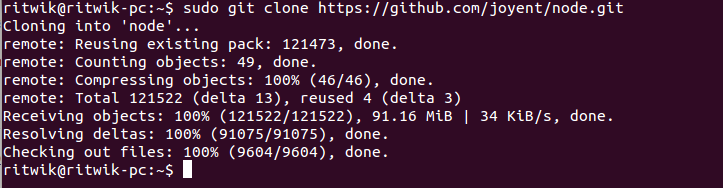
ディレクトリのアクセス許可を変更します:

「./configure」を使用してコンパイル済みファイルを作成します。
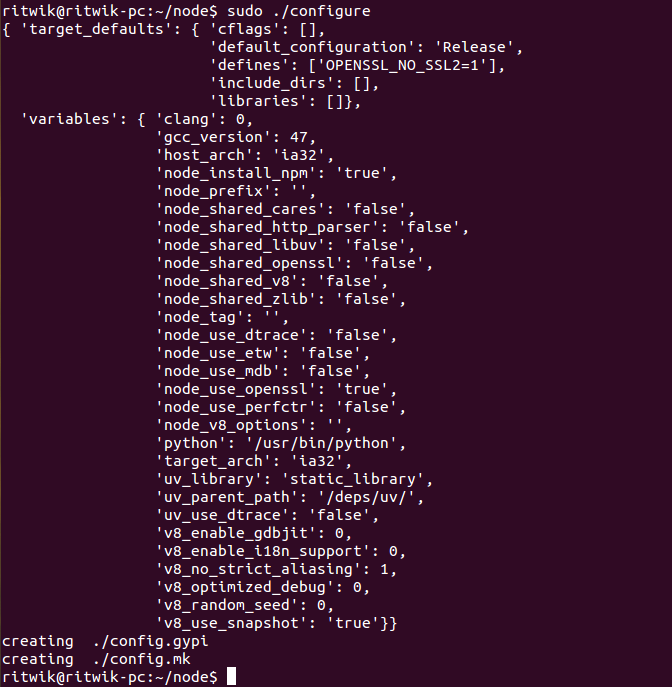
コンパイル:作る。
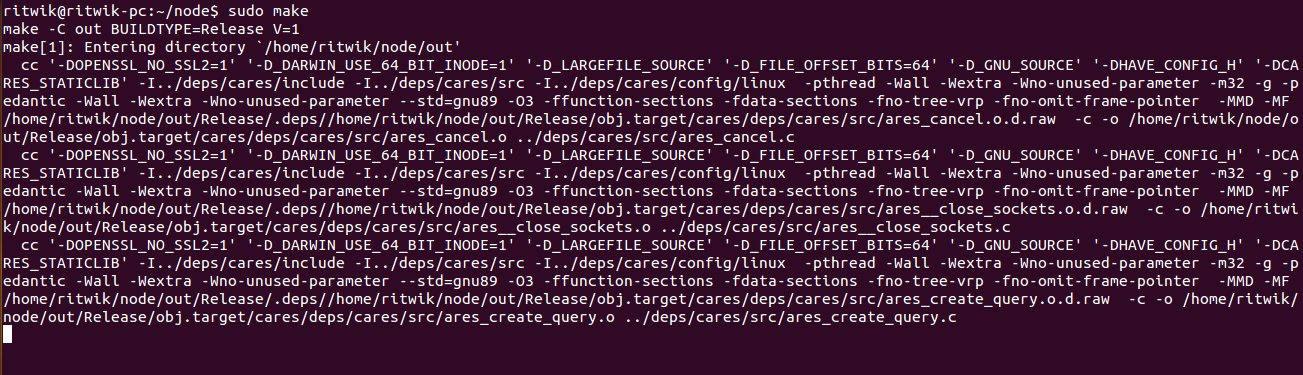
インストールを完了します: make install。

最後に、「node --version」コマンドを入力して、Node.js が正常にインストールされているかどうかを確認します。

Ubuntu apt-get コマンドのインストール
コマンドの形式は次のとおりです。
sudo apt-get install Nodejs
sudo apt-get install npm
centOS に Nodejs をインストールする
1. ソース コード をダウンロードします。この記事では、v0.12.0 を例として、最新の Nodejs バージョンをダウンロードする必要があります。
作る
インストールを行う
4. NODE_HOME を設定し、プロファイルを入力して環境変数を編集します:
行の上に追加します。
エクスポート PATH=$NODE_HOME/bin:$PATH
:wq を保存して終了し、/etc/profile をコンパイルして設定を有効にします

